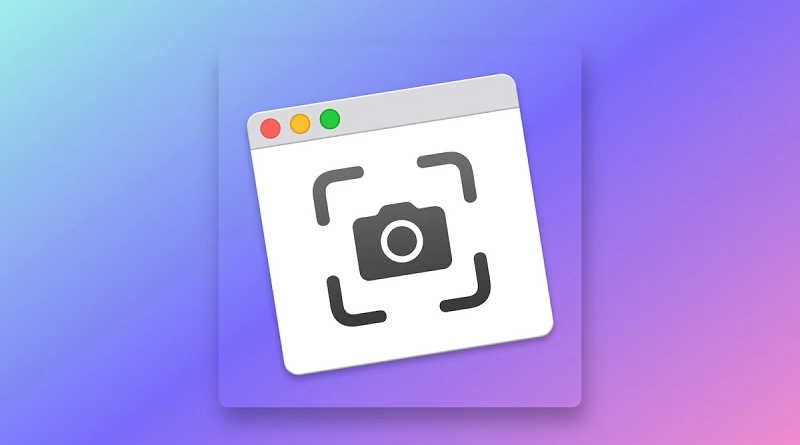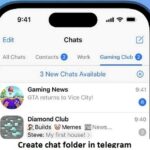چگونه میتوان در جایی که تصاویر در مک ذخیره می شوند تغییر دهیم
گر در مک زیاد اسکرینشات میگیرید، ممکن است دسکتاپ شما زیادی شلوغ شود؛ زیرا مکها، به طور خودکار اسکرینشاتهای شما را روی دسکتاپ ذخیره میکنند. همچنین اسکرینشاتهای مک به جای فرمت JPEG که بیشتر مورد استفاده قرار میگیرد، به صورت فایلهای PNG ذخیره میشوند. اگر میخواهید بدانید که چگونه محل ذخیره اسکرینشاتها در مک و فرمت ذخیره آنها را تغییر دهید، ما را تا انتهای این پست همراهی کنید.
اسکرینشاتها در مک کجا میروند؟
وقتی از کلیدهای میانبر مانند Command + Shift + 3 استفاده میکنید، اسکرینشاتهای شما به طور خودکار در دسکتاپ ذخیره میشوند. همچنین میتوانید روی تصویر کوچک شناور کلیک راست کنید که به شما امکان میدهد اسکرینشات را در Documents یا Clipboard ذخیره کنید.
نحوه تغییر محل ذخیره اسکرین شات ها در مک
بسته به سیستم عامل شما، دو روش برای تغییر دایرکتوری پیشفرض ذخیره اسکرینشات در مک وجود دارد.
راه آسانتر از طریق برنامه Screenshot در macOS Mojave است. برای مک او اس های سیرا یا قبل از آن، باید از ترمینال، برنامهای برای وارد کردن
دستورات خط فرمان برای کنترل مک خود، استفاده کنید. در ادامه مراحل مربوط به هر سیستم عامل آمده است.
نحوه تغییر محل ذخیره اسکرینشاتها در macOS Mojave یا نسخههای جدیدتر
- به پوشه Utilities بروید و برنامه Screenshot را باز کنید. همچنین میتوانید با فشار دادن کلیدهای Command + Shift + 5 برنامه Screenshot را باز کنید.
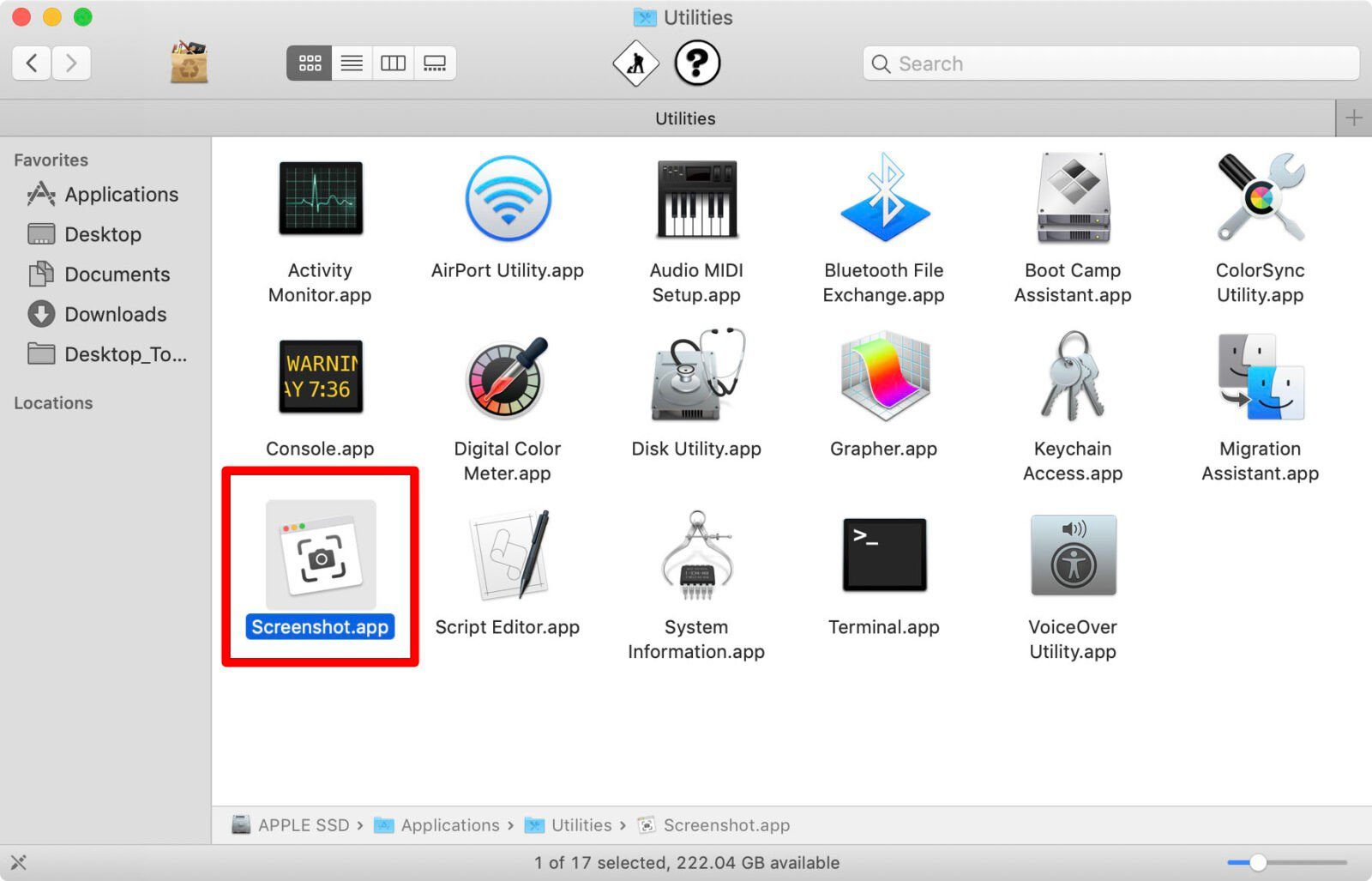
- روی گزینهها کلیک کنید . کاشی بالای منو، گزینههای ذخیره در را نشان میدهد:
- دسکتاپ – این تنظیم پیشفرض است که اسکرینشات را با فرمت زمانی زیر ذخیره میکند: اسکرینشات [تاریخ] در [زمان].
- اسناد – این گزینه اسکرین شات را در پوشه اسناد شما با نام زمان و تاریخ ذخیره میکند.
- کلیپبورد – این گزینه به شما امکان میدهد تا اسکرینشات را در برنامه دیگری که میتواند تصاویر را ویرایش یا مشاهده کند، پیست کنید.
- ایمیل – این گزینه به شما امکان میدهد یک ایمیل جدید در برنامه ایمیل با پیوست کردن اسکرینشات بنویسید.
- پیامها – این گزینه اسکرینشات را به پیامی که میتوانید برای یک مخاطب ارسال کنید، پیوست میکند.
- پیشنمایش – با این کار، پیشنمایش، یک برنامه ویرایش عکس،اجرا میشود. مک شما موقتاً نام فایل تصویر را بدون عنوان میگذارد تا زمانی که آن را به نام فایل دیگری تغییر دهید.
- مکان دیگر – این به شما امکان میدهد تا به خارج از مکانهای ذکر شده قبلی در پوشه دلخواه خود بروید. میتوانید در یک پوشه موجود ذخیره کنید یا یک پوشه جدید ایجاد کنید.
- گزینه «Save To» را انتخاب کنید. مک شما آخرین موردی را که انتخاب کردهاید به خاطر میسپارد و آن را در اسکرینشاتهای بعدی اعمال میکند.
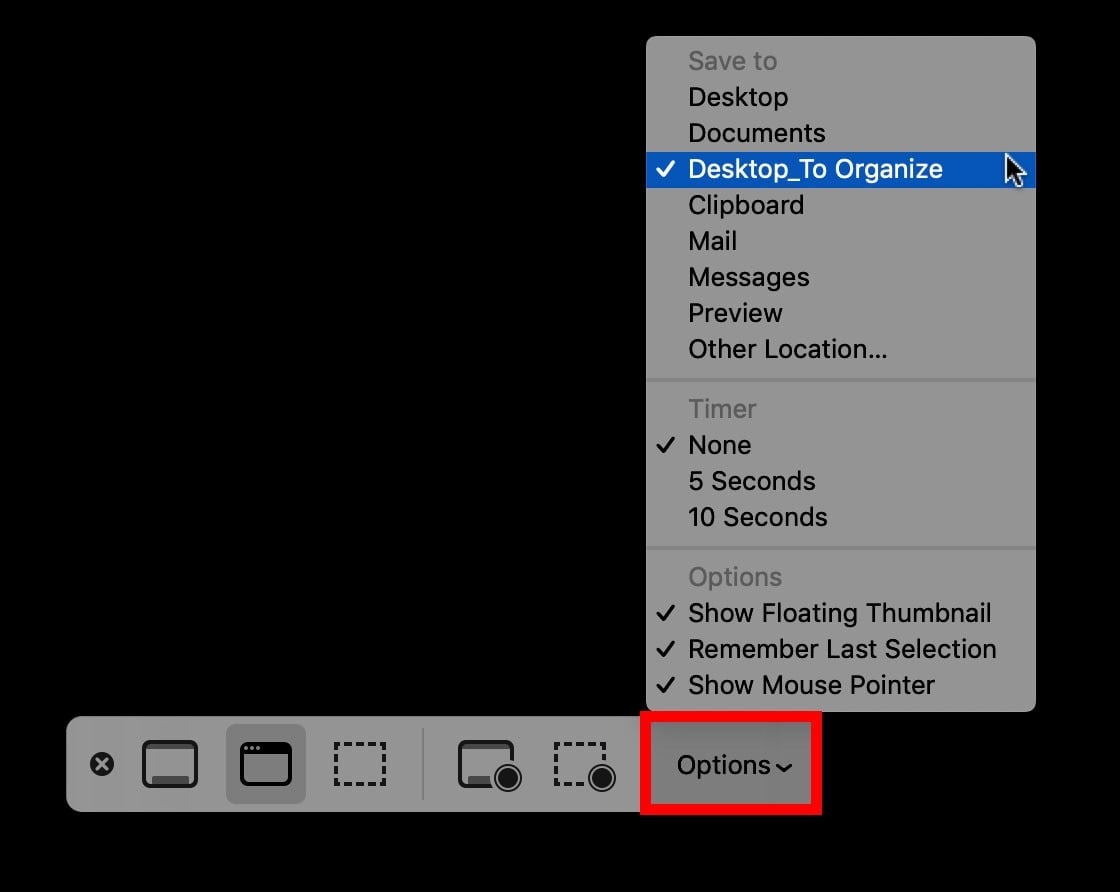
بیشتر بخوانید:
- نحوه گرفتن اسکرین شات در مک
- چگونه صفحه نمایش خود را در مک ضبط کنیم؟
- نحوه گرفتن اسکرین شات در ویندوز 11
- نحوه گرفتن اسکرین شات در گوشی اندروید
نحوه تغییر محل ذخیره پیشفرض اسکرینشات در macOS High Sierra یا نسخههای قدیمیتر
- ترمینال را باز کنید. میتوانید برنامه ترمینال را در پوشه Utilities پیدا کنید.
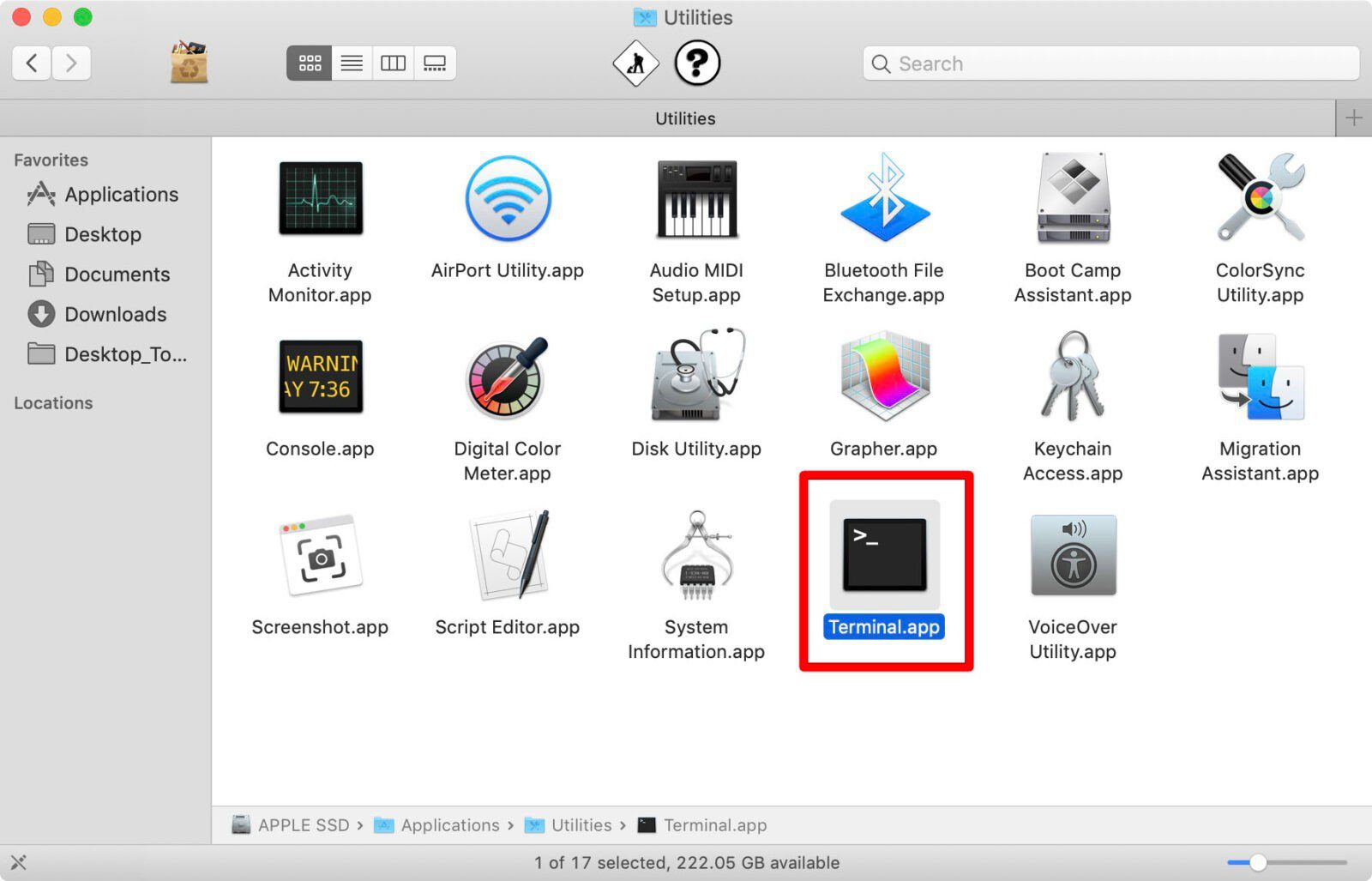
- دستور زیر را تایپ کنید و به دنبال آن یک فاصله بگذارید:
defaults write com.apple.screencapture location
- پوشهای که میخواهید فایل را در آن ذخیره کنید را به کادر فرمان ترمینال بکشید. خواهید دید که مسیر فایل اکنون به عنوان یک خط فرمان دیگر در ترمینال درج میشود.
- روی صفحه کلید خود Enter را فشار دهید.
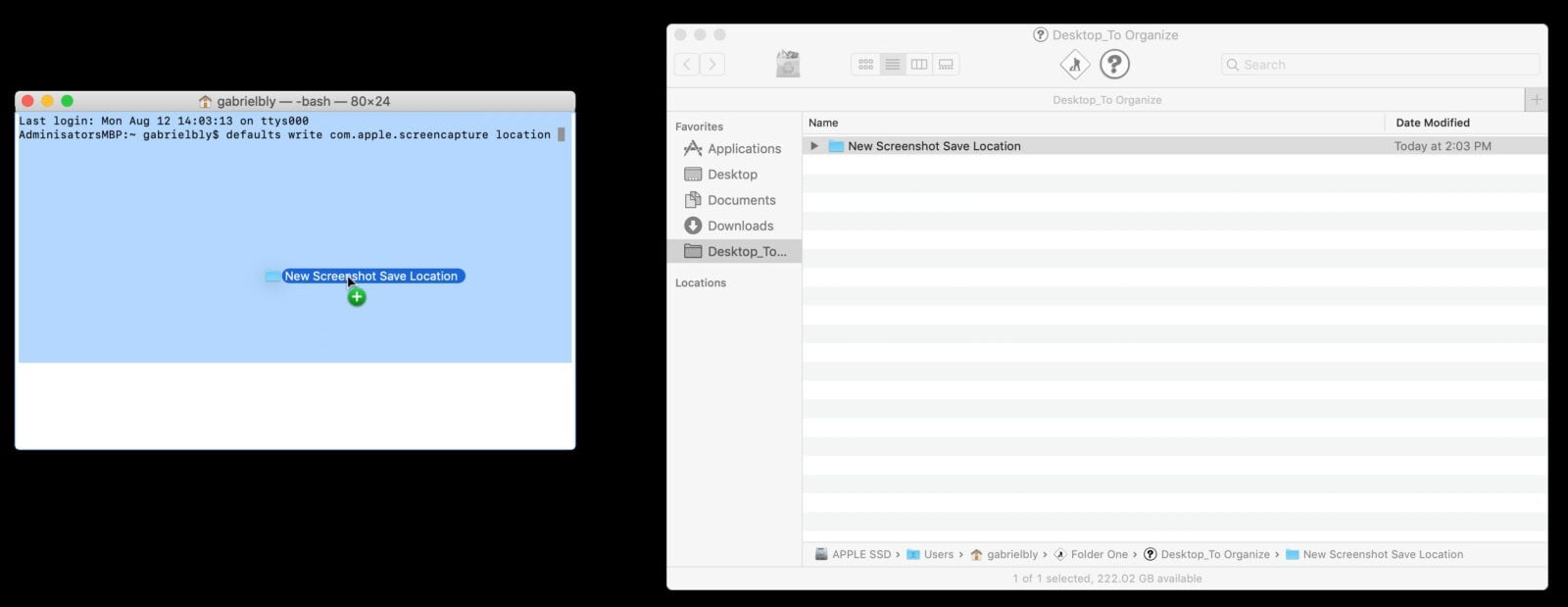
- سپس دستور زیر را تایپ کنید:
killall SystemUIServer
- دکمه Enter یا Return را فشار دهید. دفعه بعد که اسکرین شات میگیرید، به جای دسکتاپ، در پوشه جدیدی که ایجاد کردهاید ذخیره میشود.
نحوه تغییر تصویر صفحه به JPG و سایر قالبهای فایل
به طور پیشفرض، مکها اسکرینشاتها را به صورت فایلهای PNG ذخیره میکنند که معمولاً از فایلهای JPG بزرگتر هستند. هر دو را میتوان برای رسانههای اجتماعی استفاده کرد، اما JPGها به طور جهانی پذیرفتهتر هستند. برای ذخیره اسکرینشات به صورت JPG، از ترمینال برای لغو تنظیمات قالب پیشفرض استفاده کنید.
- ترمینال را باز کنید.
- دستور زیر را تایپ کنید و به دنبال آن یک فاصله (space) قرار دهید:
defaults write com.apple.screencapture type jpg
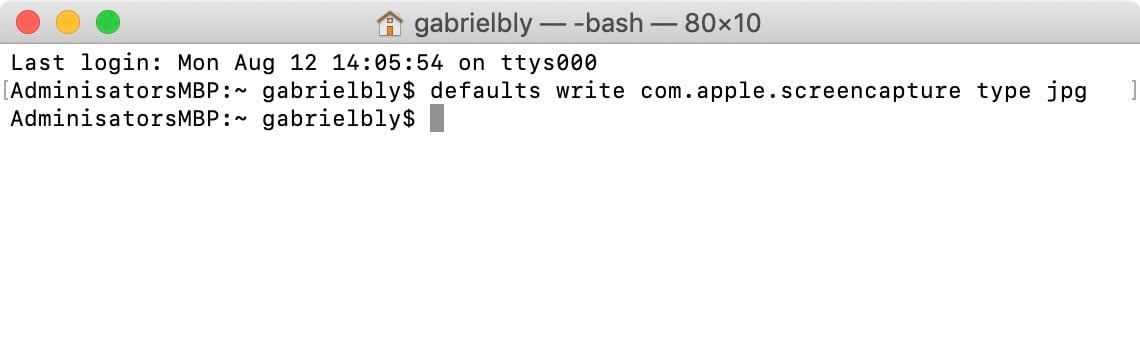 همچنین میتوانید تصاویر گرفته شده از صفحه را به صورت پیشفرض با فرمتهای دیگری ذخیره کنید. اگر میخواهید تصویر را در Adobe ویرایش یا باز کنید، میتوانید آنها را به صورت فایلهای PDF ذخیره کنید. اگر میخواهید دادههای تصویر اصلی را حتی پس از دستکاری تصویر حفظ کنید، میتوانید آنها را به صورت فایلهای TIFF ذخیره کنید. یا اگر میخواهید تصویر به سرعت در وب بارگذاری شود، میتوانید آنها را به صورت فایلهای GIF ذخیره کنید. کافی است هر یک از دستورات زیر را انتخاب کنید و به دنبال آن یک فاصله بگذارید:
همچنین میتوانید تصاویر گرفته شده از صفحه را به صورت پیشفرض با فرمتهای دیگری ذخیره کنید. اگر میخواهید تصویر را در Adobe ویرایش یا باز کنید، میتوانید آنها را به صورت فایلهای PDF ذخیره کنید. اگر میخواهید دادههای تصویر اصلی را حتی پس از دستکاری تصویر حفظ کنید، میتوانید آنها را به صورت فایلهای TIFF ذخیره کنید. یا اگر میخواهید تصویر به سرعت در وب بارگذاری شود، میتوانید آنها را به صورت فایلهای GIF ذخیره کنید. کافی است هر یک از دستورات زیر را انتخاب کنید و به دنبال آن یک فاصله بگذارید:defaults write com.apple.screencapture type pdf
defaults write com.apple.screencapture type tiff
defaults write com.apple.screencapture type gif
- Enter را بزنید. دستور در ترمینال ذخیره خواهد شد.
- بررسی کنید که آیا گزینه پیشفرض تغییر کرده است یا خیر. یک اسکرینشات بگیرید، سپس روی تصویر کلیک راست کنید. از منوی زمینه، گزینه Get Info را انتخاب کنید، سپس بررسی کنید که در بخش General، زیر عبارت « Kind» چه چیزی نوشته شده است.
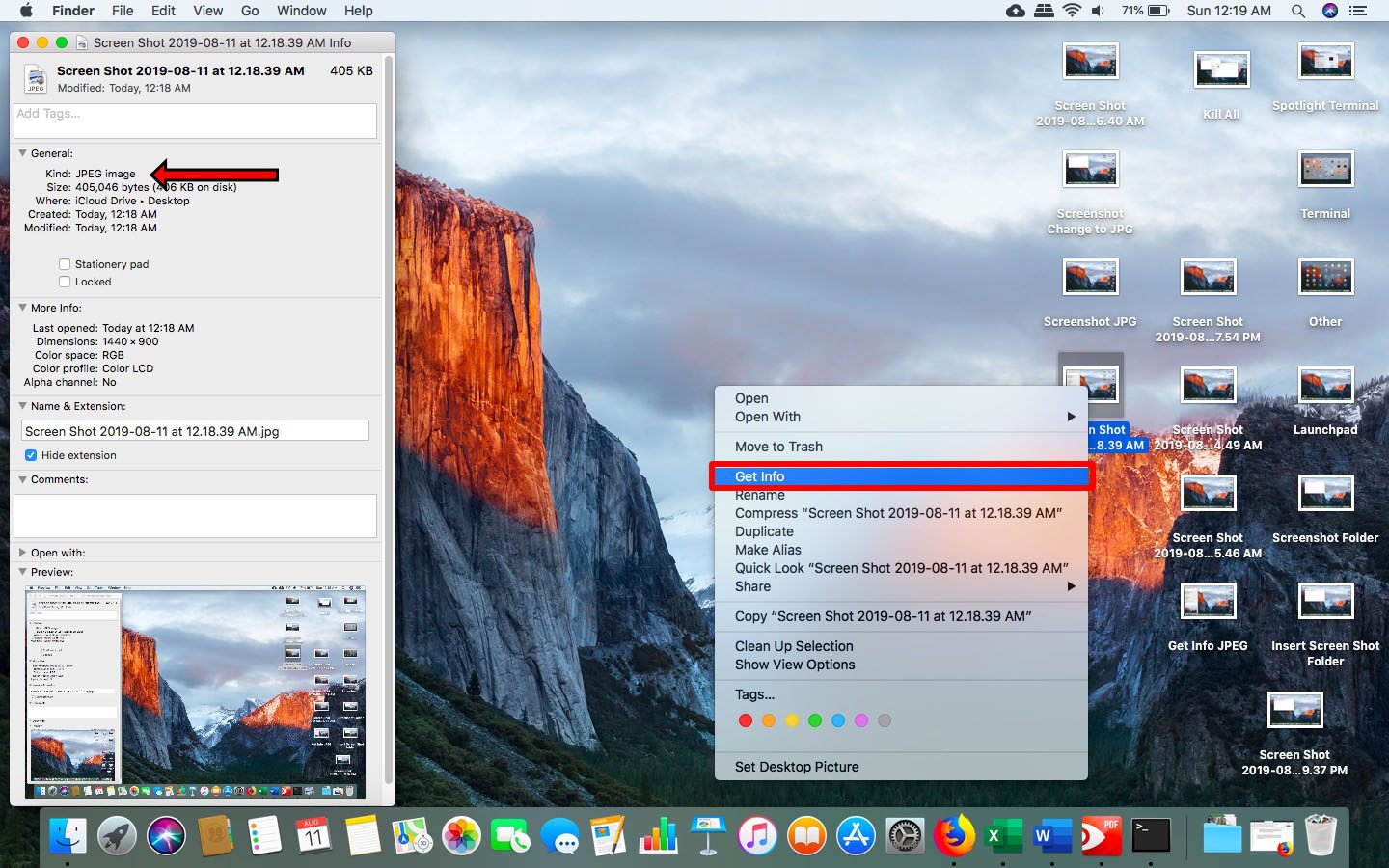
وقتی بدانید که چگونه تنظیمات پیشفرض اسکرینشات را در مک خود تغییر دهید، میتوانید نحوه کار با اسکرینشاتها را سفارشیسازی و بهبود بخشید. عادت کردن به گرفتن اسکرینشات در مک نیز کمی طول میکشد، مخصوصاً برای کاربران ویندوز که به زدن کلید Print Screen عادت دارند.